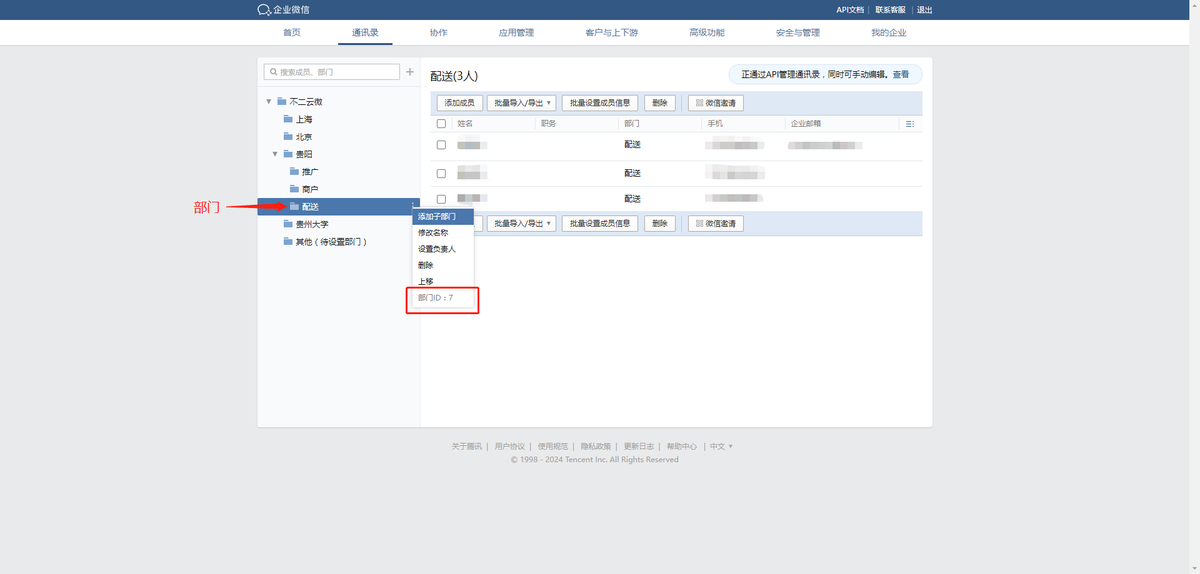部门客服 #
在创建部门之前,需要在企业微信配置客服后绑定至相关的部门。

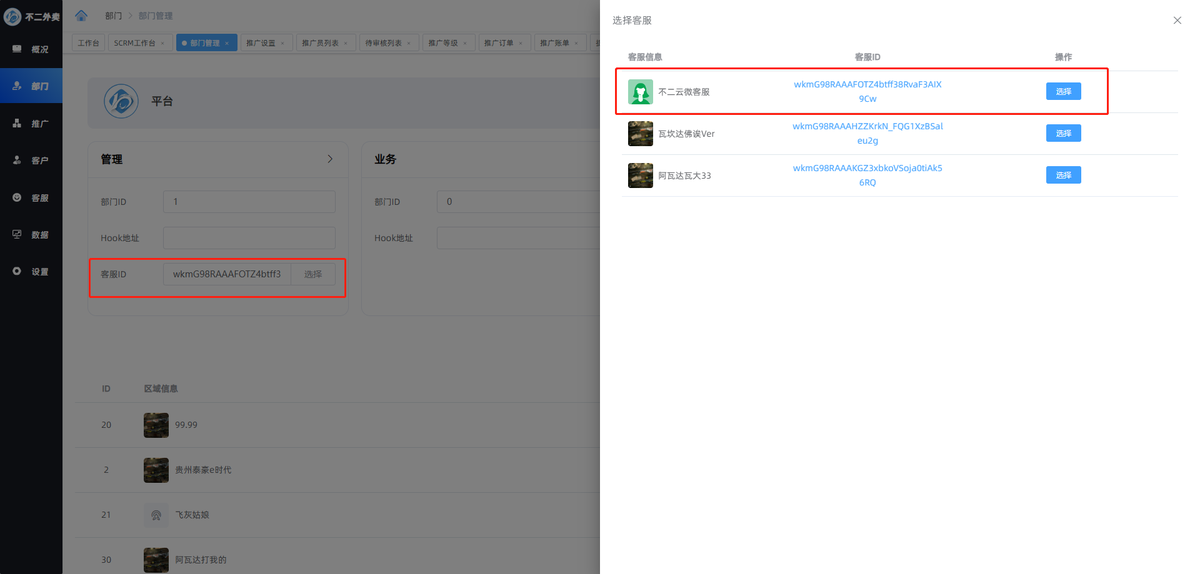
企业微信后台客服配置 #
进入企业微信后台应用管理 > 微信客服 > 配置调用API > 系统通过API来接管企业微信客服 > 自建应用后[更多]可配置相应的客服账号
后台创建客服账号后会同步到企业微信后台,进入后台选择对应的客服账号便可以进行管理
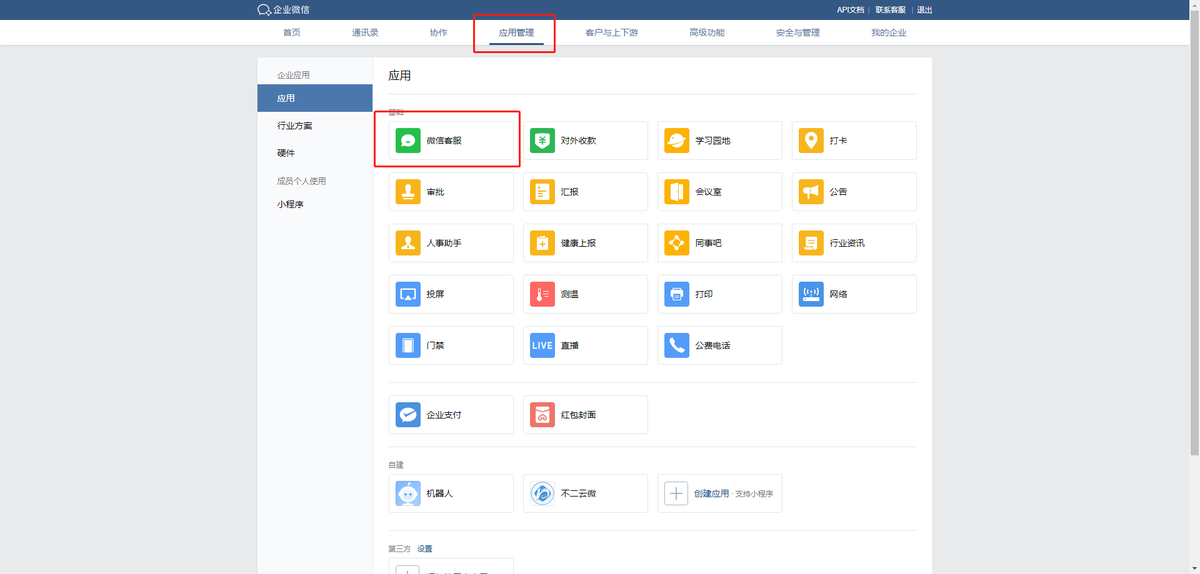

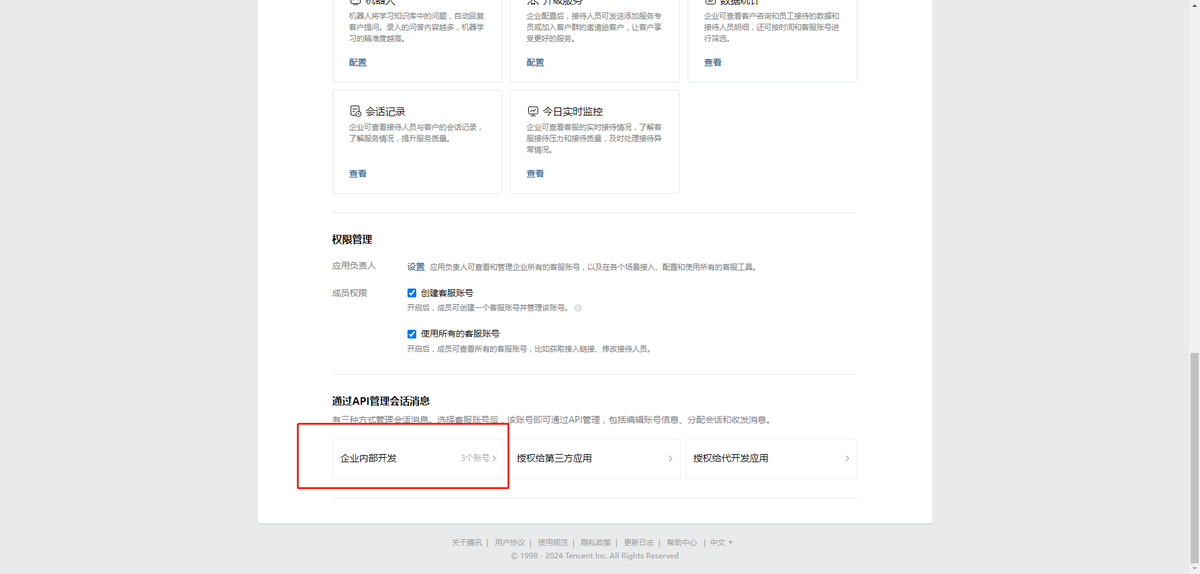
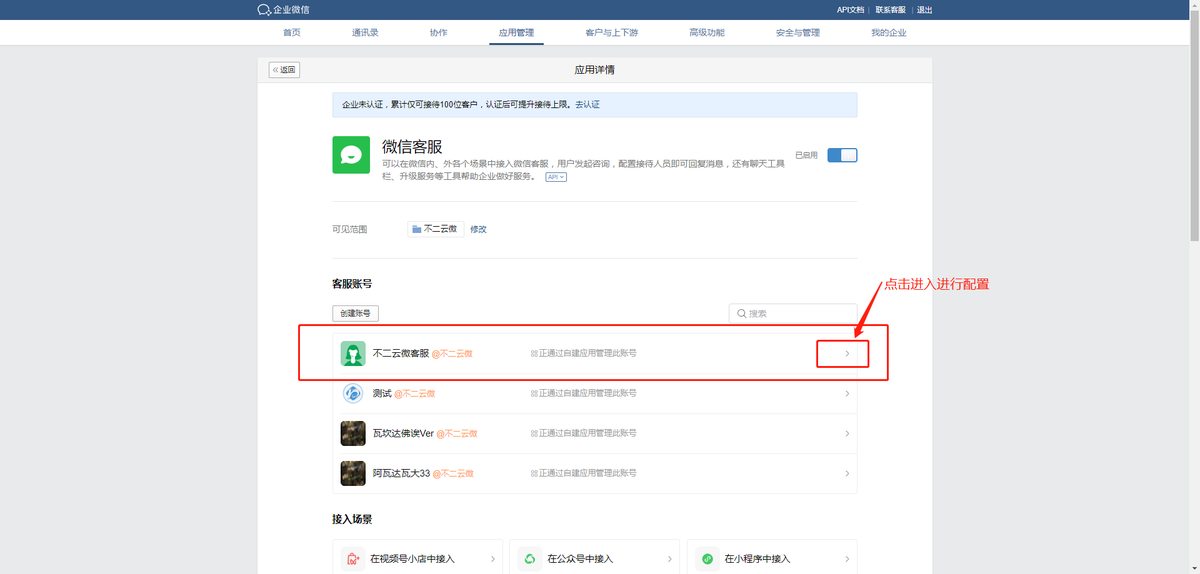
配置客户IM工具 #
注意切换域名进行填写
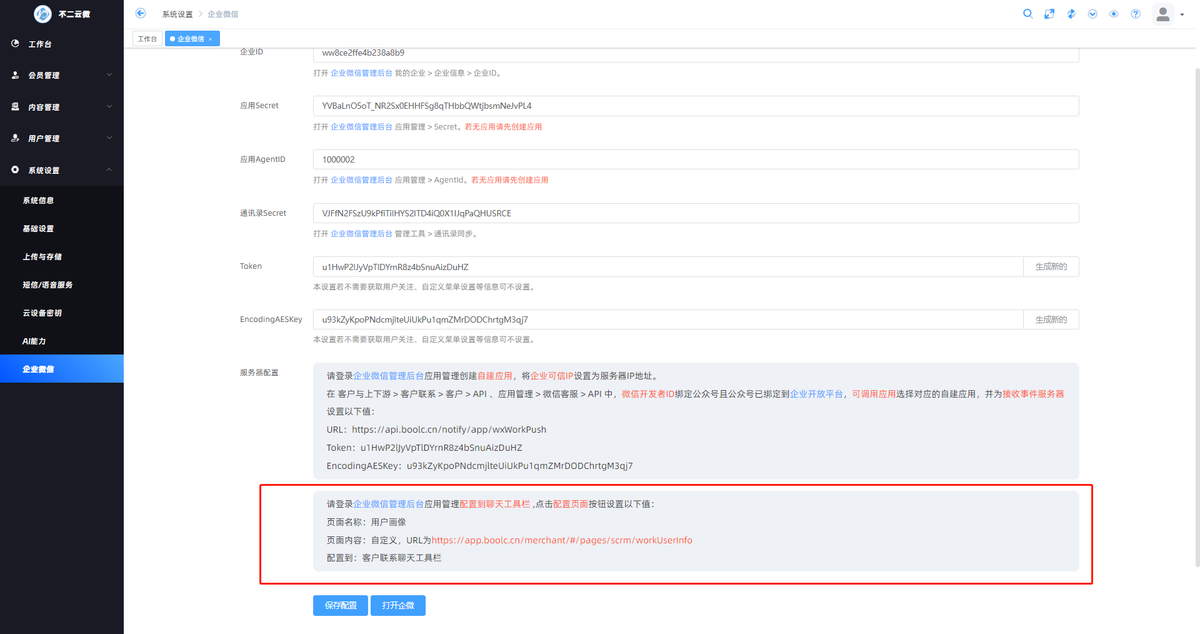
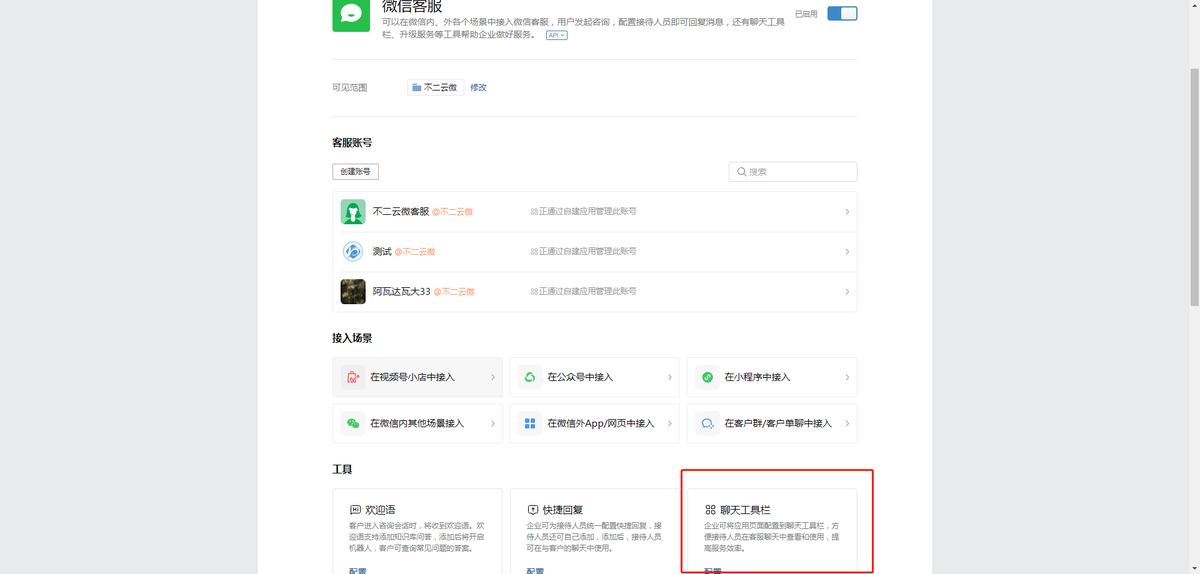
APP还需要操作 #
登录微信开放平台 (opens new window),在「管理中心-应用详情」中查看并复制对应的AppID。
登录企业微信管理后台 (opens new window),在「应用管理-应用-微信客服-在微信外接入-关联App」处,填写AppID,关联已在微信开放平台审核通过的同主体App。
小程序还需要操作 #
登录 企业微信管理后台 (opens new window),在「我的企业-企业信息」处,复制企业ID。
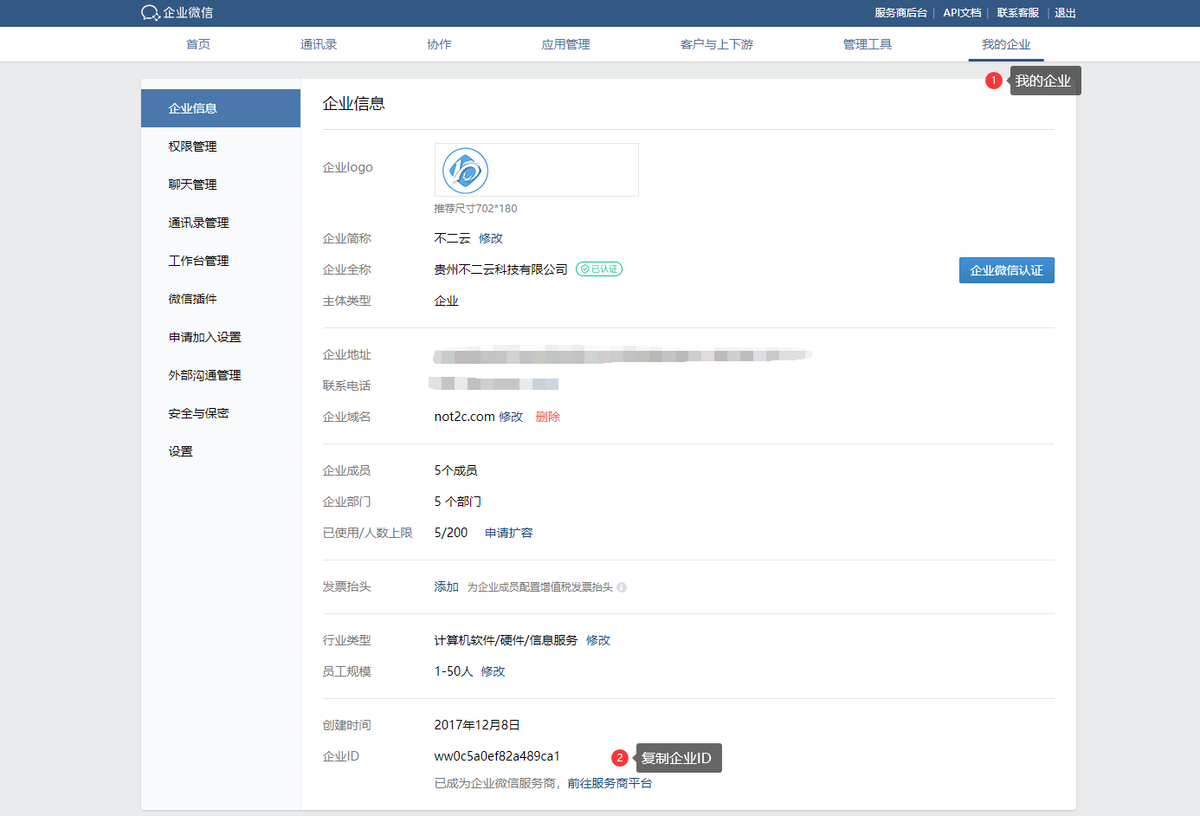
在小程序管理后台的「功能-客服-微信客服」处,填写对应的企业ID,完成绑定。(备注:暂仅支持绑定非个人小程序)
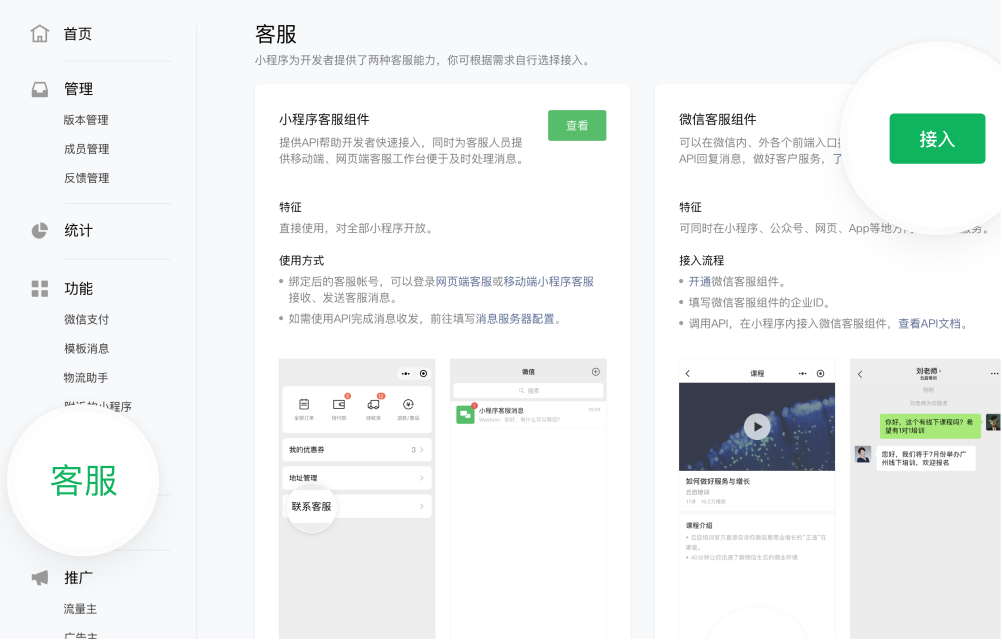
部门配置 #
将部门对应的部门ID配置之后即可触发对应的群通知
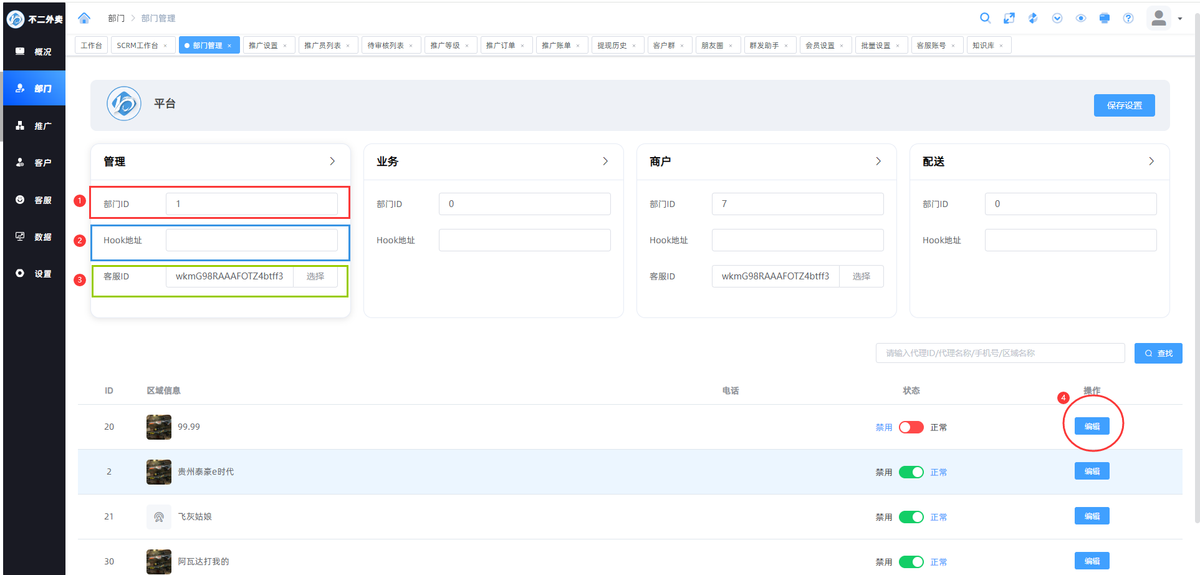
1 部门ID #
企业微信管理后台单独获取(见下图)
2 Hook地址 #
同系统通知类似,为其设置机器人通知
- 企业微信新建内部群 > 右上角设置中
添加群机器人 - 钉钉新建群聊 > 右上角设置中
添加机器人
选择webhook地址复制粘贴即可
企业微信:
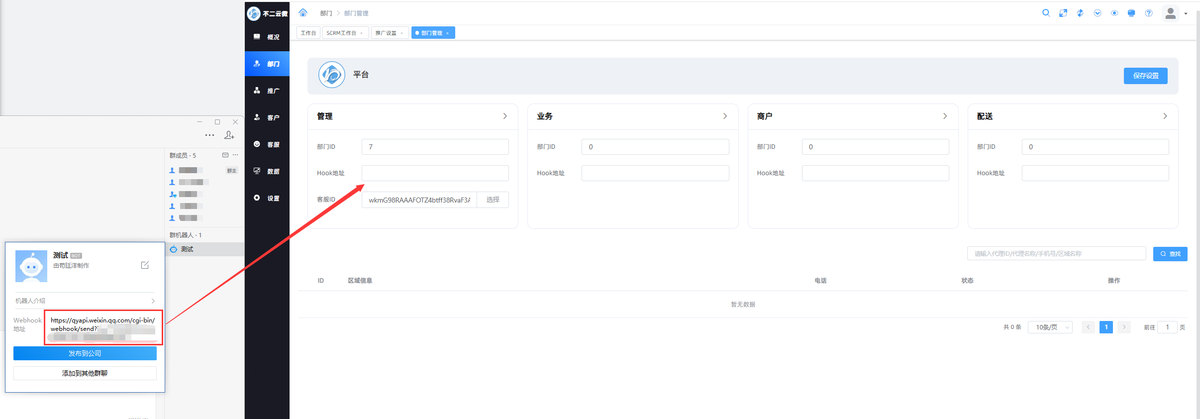
钉钉:
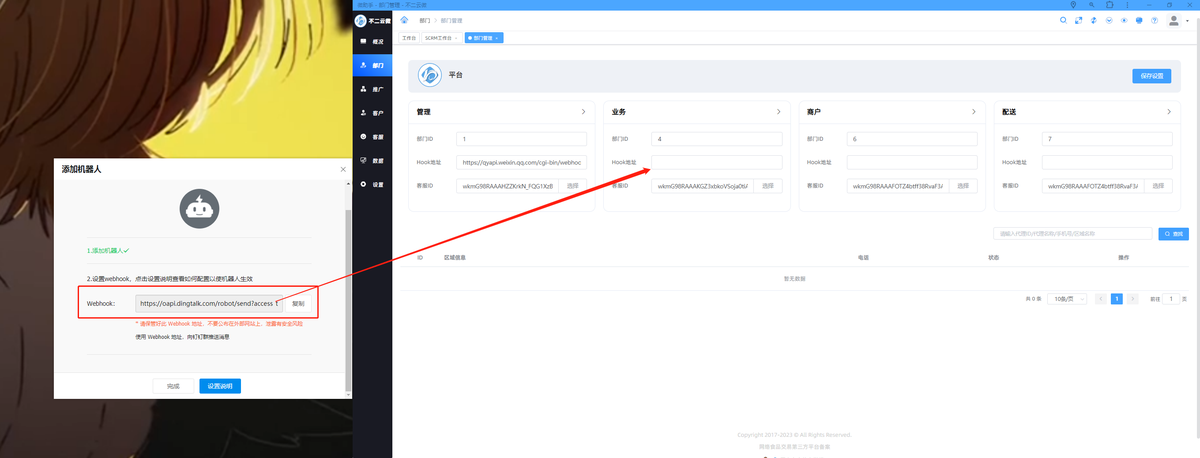
3 客服ID #
注意
一、商户基础设置内填写企业微信账号则用户点击商户客服唤起此账号,不填写则呼叫商户电话。
二、客服ID仅在配置部门ID后生效。
点击选择按钮,选择对应客服ID,若列表为空,则需要在企业微信后台创建客服,详细请见上方<企业微信后台客服配置>。
填写客服ID后,会将部门ID与客服ID绑定,部门内所有成员成为该客服ID的接待人员。
例如:平台内所有商户店员都在商户部门内,用户点击商户客服则在商户部门内找对应商户作为接待人员。
4 代理部门 #
代理开通后SCRM后将会显示在此位置,且各个区域的部门独立且需要单独设置